Поправка: Средният срив при стартиране, няма да стартира или срив на работния плот
Игри / / August 04, 2021
Реклами
Говорейки за някои от психологическите видеоигри на ужасите, новосъздадената „The Medium“ привлича вниманието на играчите. Въпреки че играчите преглеждат тази игра наистина добре, изглежда, че на компютърните геймъри се случват множество проблеми. Много играчи започнаха да съобщават, че са изправени пред проблеми Средният като Crash при стартиране, Won't Launch или Crash to Desktop. Ако и вие сте една от жертвите, не забравяйте да следвате това ръководство за отстраняване на неизправности, за да отстраните напълно тези проблеми ръчно. За да бъдем много конкретни, системните изисквания на Medium са почти подобни на Cyberpunk 2077 и Horizon Zero Dawn.
Така че, преди да преминете към някакво заключение, проверете системните изисквания по-долу, за да сте сигурни дали вашият компютър е съвместим с играта The Medium или не. Както трябва да знаете, че новоиздадените видеоигри идват с няколко грешки или проблеми със стабилността, които причиняват срив, падане на кадри, изоставане, заекване, проблем с черния екран и др. Така че, няма какво да се притеснявате за това. В този сценарий шансовете са достатъчно високи, че компютърът ви има проблеми с играта, която работи правилно. Така че, трябва да проверите възможните заобикалящи мерки по-долу, за да го разрешите.
Съдържание
- 1 Защо медиумът продължава да се срива?
- 2 Минимални системни изисквания:
- 3 Препоръчителни системни изисквания:
-
4 Поправка: Средният срив при стартиране, няма стартиране или срив към работния плот
- 4.1 1. Актуализирайте графичните драйвери
- 4.2 2. Деактивирайте Steam Overlay
- 4.3 3. Регулирайте настройките на Discord
- 4.4 4. Регулирайте настройките на контролния панел на Nvidia
- 4.5 5. Променете настройките на контролния панел на AMD
- 4.6 6. Проверете файловете с игри чрез Epic Games
- 4.7 7. Деинсталирайте скорошна актуализация на Windows 10
- 4.8 8. Премахнете временните файлове
- 4.9 9. Задайте скорост на процесора и графиката по подразбиране
Защо медиумът продължава да се срива?
Е, компютърните игри са склонни да имат проблеми, които са доста често срещани в наши дни, защото повечето от проблемите могат лесно да бъдат отстранени. Въпреки че компютърните игри могат да се сблъскат със закъснения, заеквания, падания на кадри поради множество причини, има няколко възможни причини, споменати по-долу, които са доста често срещани сред PC геймърите. Така че, трябва да погледнете набързо по-долу.
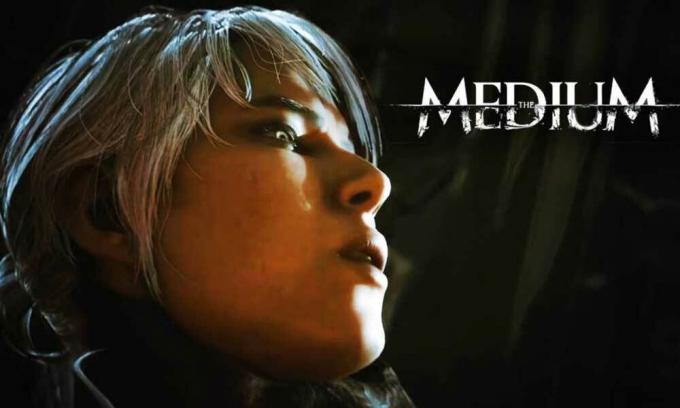
Реклами
- Високи са шансовете конфигурацията на вашия компютър да не е съвместима със системните изисквания на играта The Medium. Ако не сте сигурни в това, можете да проверите системните изисквания по-долу.
- Възможно е някои от временните проблеми или системния кеш да ви безпокоят много.
- Понякога повредените или липсващи файлове с игри на вашия компютър / лаптоп също могат да причинят срив или изоставане при стартиране.
- Остаряла версия на Windows OS или остаряла версия на графичния драйвер също може да предизвика сривове при стартиране на играта.
- Трябва също да проверите версията на DirectX, независимо дали е актуална или не. Чрез актуализиране на версията на Windows, DirectX ще бъде актуализиран.
- В някои сценарии, ако вашата графична карта стане достатъчно остаряла, може да не поддържа GPU на Direct3D Hardware Feature Level 11.0.
- Възможно е играта The Medium или играта за стартиране да остареят.
- Някои от изпълняваните задачи или програми във фонов режим могат да консумират много системни ресурси, което причинява подобни проблеми.
- Може би защитата на защитата на Windows или някоя инсталирана антивирусна програма на трета страна пречи на файловете на играта да работят правилно.
Минимални системни изисквания:
- ОПЕРАЦИОННА СИСТЕМА: Windows 10 (само 64-битова версия)
- Процесор: Intel Core i5-6600 / AMD Ryzen 5 2500X
- Памет: 8 GB RAM
- Графика: @ 1080p NVIDIA GEFORCE GTX 1650 Super или GTX 1060 / Radeon R9 390X
- DirectX: Версия 11
- Съхранение: 55 GB налично пространство
- Звукова карта: DirectX съвместим, препоръчва се слушалки
Препоръчителни системни изисквания:
- ОПЕРАЦИОННА СИСТЕМА: Windows 10 (само 64-битова версия)
- Процесор: Intel Core i5-9600 / AMD Ryzen 7 3700X
- Памет: 16 GB RAM
- Графика: @ 1080p NVIDIA GeForce GTX 1660 Super / Radeon RX 5600XT | @ 4K NVIDIA GeForce RTX 2080 или RTX 3060 Ti / Radeon RX 6800
- DirectX: Версия 12
- Съхранение: 55 GB налично пространство
- Звукова карта: DirectX съвместим, препоръчва се слушалки
Поправка: Средният срив при стартиране, няма стартиране или срив към работния плот
Сега, без да губим повече време, нека преминем към стъпките по-долу. Имайте предвид, че графичните драйвери Nvidia и AMD са добре оптимизирани за играта The Medium. Така че, в случай, че все още не сте актуализирали графичния драйвер, направете това първо.
1. Актуализирайте графичните драйвери
Ако използвате графичната карта Nvidia, актуализирайте приложението GeForce Experience на вашия компютър от Официален сайт на Nvidia тук. Но ако използвате графичната карта AMD на вашата система, актуализирайте най-новата AMD драйвери от тук.
2. Деактивирайте Steam Overlay
- Отворете Парна на вашия Windows.
- Насочете се към Настройки > Щракнете върху В игра.
- Щракнете върху квадратчето, за да деактивирате Активирайте Steam Overlay, докато сте в играта.
- След като маркировката е премахната, щракнете върху Добре.
3. Регулирайте настройките на Discord
- Стартиране Раздор > Щракнете върху Потребителски настройки.
- Изберете Глас и видео от лявата странична лента.
- Превъртете малко надолу и кликнете върху Разширено.
- След това деактивирайте Видеокодек OpenH264, предоставен от Cisco System, Inc..
- След това деактивирайте Активирайте приоритет на високото качество на услугата.
- Сега отидете на Наслагване.
- Можете също да изключите наслагване в играта.
- След това се насочете към Външен вид.
- Отидете на Разширено.
- Деактивирайте Хардуерно ускорение.
- След като приключите, рестартирайте системата и дали проблемът с Medium Crash при стартиране, Won't Launch или Crash е отстранен или не.
4. Регулирайте настройките на контролния панел на Nvidia
- Кликнете върху Регулирайте настройките на изображението с визуализация под 3D настройки.
- Изберете Използвайте разширените настройки за 3D изображение.
- След това стартирайте Контролен панел на Nvidia.
- Кликнете върху Управление на 3D настройките> Отидете на Глобални настройки.
- Освен това можете да коригирате и някои от другите опции:
- Деактивирайте Заточване на изображение
- Активиране Оптимизация с резба
- Използвайте Максимална производителност за Управление на енергията
- Изключи Режим с ниска латентност
- Комплект Качество на филтриране на текстурата в режим на изпълнение
След като приключите, рестартирайте компютъра си и проверете дали проблемът със срива на Medium е разрешен или не.
5. Променете настройките на контролния панел на AMD
- Отидете на Глобална графика.
- Изключи Radeon Anti-Lag
- Изключи Radeon Boost
- Използвайте настройките на приложението за Режим Anti-Aliasing
- Комплект Метод за изравняванедо Multi-вземане на проби
- Изключи Морфологично филтриране
- Деактивирайте Заточване на изображение
- Изключи Анизотропно филтриране
- Използвайте режим на изпълнение за Качество на филтриране на текстурата
- Можете също да активирате Оптимизация на повърхностния формат
- AMD Оптимизация за Режим на теселация
- Изчакайте V-sync- Изключи го
- Използвайте AMD оптимизация за Кеш шейдър
- Деактивирайте OpenGL тройно буфериране
- Изключи Максимално ниво на теселация
- Задайте графика за Натоварване на графичния процесор
- Изключете Radeon Chill
- Деактивирайте Контрол на целевата честота на кадрите
6. Проверете файловете с игри чрез Epic Games
Понякога проверката на инсталираните файлове с игри може също да разреши всякакъв вид повреда на файла или липсващо състояние и ще можете да играете играта си отново. За да проверите инсталирането на файлове с игри:
- Отвори Epic Games Launcher на вашия компютър.
- Отидете на Средният игра във вашия Библиотека > Щракнете върху три точки.
- Ще се отвори нов малък прозорец> Избор Проверете.
- В зависимост от размера на играта, процесът на проверка може да отнеме няколко минути.
- След като приключите, кликнете върху Стартиране бутон, за да стартирате играта си.
7. Деинсталирайте скорошна актуализация на Windows 10
Преди няколко дни Microsoft пусна нова актуализация за Windows 10 с KB4535996. Така че, тази конкретна кумулативна актуализация за Windows 10 е доста грешна и причинява толкова много грешки или проблеми.
Реклами
- Отидете на Започнете меню> Щракнете върху Настройки
- След това отидете на Актуализация и сигурност
- Кликнете върху Преглед на историята на актуализациите
- Сега, ако можете да видите, че има актуализация KB4535996 вече е инсталиран. Не забравяйте да го деинсталирате.
- Тук ще видите Деинсталирайте актуализациите опция в горната част на страницата.
- Кликнете върху него и изберете споменатата версия на кумулативната актуализация.
- Щракнете с десния бутон върху него> Избор Деинсталирайте.
- Изтриването на тази актуализация може да отнеме известно време и системата ви може да се рестартира автоматично.
- Имайте малко търпение и можете също така да рестартирате ръчно вашия компютър с Windows (ако е необходимо).
И накрая, можете да стартирате The Medium и да проверите дали сривът при стартиране е отстранен или не.
8. Премахнете временните файлове
- Натиснете Клавиш на Windows + R на клавиатурата, за да отворите програмата RUN.
- Сега напишете % темп% и натиснете enter.
- Ще получите куп временни файлове на страница.
- Изберете всички файлове, като натиснете Ctrl + A на клавиатурата.
След това натиснете Shift + Delete на клавиатурата, за да премахнете всички файлове. - Понякога някои от временните файлове не могат да бъдат изтрити. Така че, оставете ги такива, каквито са, и го затворете.
9. Задайте скорост на процесора и графиката по подразбиране
Тъй като повечето потребители винаги искат да използват ултрависока производителност от процесора и графичния процесор още от първия ден. Така че повечето потребители или купуват овърклоквана версия, или ръчно увеличават скоростта на овърклок. Така че, ако сте също овърклоквали скоростта на графичния процесор и след като сте се сблъскали със затруднения или проблеми, свързани със забавяне или срив, просто го задайте в режим по подразбиране.
Можете също да използвате инструмента MSI Afterburner или приложението Zotac firestorm, за да намалите скоростта на тактова честота. След като приключите, можете да стартирате играта The Medium, за да проверите дали се срива при стартиране или не.
Това е. Надяваме се това ръководство да ви е било полезно. Можете да коментирате по-долу за всякакви въпроси.
Реклами


![Как да влезете в режим за възстановяване на BLU Advance A5 [Склад и по поръчка]](/f/3191fdcf518670fd8e82609911731be0.jpg?width=288&height=384)
